Как прошить флеш память телефона
Эта статья должна дать четкое представление что такое flash память в телефоне и зачем она нужна. Я потрачу немного времени и расскажу про нее, что знаю. Вы прочтите, потому что редко от мастера увидишь такие статьи. Их пишут, как правило, те кто не разбирается в вопросе)).
Flash память что это?
Рисунок 1
Рисунок 2
Производители мобильных телефонов и планшетов повсеместно начали оснащать таким чипом свои девайсы. Началось это примерно с 2013 года. Раньше применялась nand память (Рисунок 2). Причиной смены явились: скорость передачи информации, размер накопителя. Не стоит забывать, что у flash памяти eMMC свой внутренний контроллер. Он отвечает за распределение и хранение ваших файлов. А у nand чипов эту роль выполнял процессор устройства. Да и техника наша с вами постоянно совершенствуется.
Сгорела плата в телефоне.
Почему я хочу поставить акцент на этот аспект? Потому что флеш память меняется отдельно и дешевле за стоимость замены платы. С некоторой стороны заменить плату выгоднее, чем тратить время на ремонт. А самое главное, мастеров, умеющих менять отдельно flash память на пальцах можно пересчитать. Учитывайте, что плату вам установят с другого такого же телефона. То есть вы получаете кота в мешке. Где гарантии что ресурс не выработан у чипа, что стоит на ней?
Не будем останавливаться на компетентности сотрудников различных сервисов. Остановимся на том как определить что пора менять чип.
Когда нужна замена flash памяти.
А как узнать? Легко. Я пишу вам симптомы, а вы выбираете свой пункт и все становится на свои места)).
Почему сгорела флеш память?
Вот все вышеперечисленные пункты происходят от чего. Информация во флеш памяти как говорилось выше распределяется по адресам и в них хранится. Вот вы файлик сохранили в телефоне, это файлик в соответствии с таблицей файловой системы разносится по разным адресам. А нашли старую фотографию, удалили ее с телефона, осталось место свободное, следующий файл будет заполнять это место.
А вот интересный момент, так сказать яркий пример. У одного моего постоянного клиента упал телефон Xiaomi. После падения перезагружается. Батарейку не снять, нет инструмента. Он его по заряжал, кинул в сторону и взял другой телефон на время. Через месяц дошел до нас только)). Сняли мы микросхему памяти, проверяем ее специальным программатором flash памяти. Износ превысил 80%. Ну тут вроде бы понятно, удар видимо это как оправдание неисправности. У кого ж телефон не падает? Правда? А не тут то было. Мы вычитали и достали файлы (кстати есть статья про извлечение файлов из памяти) . Не путайте с понятием восстановление удаленных файлов . Заменили новую память, включаем телефон, а он перезагружается. Друзья, проблема оказалась в том, что после удара нарушилась в процессоре пайка, и вся проблема из-за контакта. А память страдала-страдала, да и выстрадала.
Достать файлы из флеш памяти.
Почему надо менять флеш память.
Замена flash памяти в телефоне и планшете.
Ставим ее в держатель для плат. Нужно для ее фиксации, чтобы она была неподвижной. И феном ее выпаиваем. Выпаиваем так, чтобы не повредить сам чип и рядом стоящие не перегреть, а это Мастерство. Повредить ее нельзя, потому что оттуда нужны фотографии хозяйке телефона.
Вот мы микросхему выпаяли и подготовили для установки в сокет для чтения программатором флеш памяти ее содержимого.
После всего этого возьмется другая микросхема, рабочая. Мы ее установим и восстановим программное обеспечение телефону. Но это уже другая история)).
sony xperia acro S Говорят, слетела флэш память. Возможно заменить? Сколько будет стоить?
Нужно произвести диагностику. Бесплатно.
Добрый день . Подскажите пожалуйста хорошего специалиста во Владикавказе. Телефон samsung
J5 (2016) мастер сказал сгорела плата, проще купить новый телефон чем починить. Телефон уже и ненужен, жалко фото видео которые остались в памяти телефона, хотелось бы их востановить если возможно такое.
Здравствуйте, это зависит от того что сгорело. Естественно не квалифицированному специалисту проще заменить системную плату нежели производить ремонт. Но с другой стороны есть неисправности при которых поможет только замена памяти. Вот, например, в этой модели нет случаев успешной замены еммс. Скорее всего это связано с аппаратной привязкой к процессору чипа и менять придется вместе две микросхемы с донора, а это равносильно стоимости материнской платы.
Сколько будет стоить замена флеш памяти на самсунг галакси А5, 2017г
Здравствуйте, ориентировочно 120 р
Еще раз здравствуйте, а что лучше выключать телефон или переключать его в режим полёта? Я правда поклонник ОС Symbian, но время берет своё. Спасибо. Удачи, добра!
Конечно же рекомендуется телефон не выключать.
Добрый день, телефон нокиа х6-00 на симбиане. Если я перекину с его платы флеш память на новую плату то они будут отображаться в телефоне? С этой новой платой?
Добрый! Что отображаться? Скорее всего, что нет
Здравствуйте! в 2018 году купила Huawei P20 lite. Через год ни с того,ни с сего отключился сам по себе,когда в сумочку положила,черный экран.В итоге,включится,как новый телефон запускался,и все было удалено ,начиная фото и заканчивая приложениями. Прошло чуть больше года, выскочило оповещение (тогда не было такого),что осталось меньше 10% памяти, почистить не успела,отключился и с концами. Отдала тел на диагностику,сразу сказали плату менять,иначе ему ничего не поможет,не подлежит ремонту. А потом попросили еще на пару дней оставить,теперь говорят,что можно флэш-память заменить.
Вопрос: стоит ли делать замену флэш-памяти ( с 2018 года телефон пашет ежедневно) или проще купить новый смартфон? Не получится ли так,что аналогичная ситуация еще раз повторится? Подскажите ,пожалуйста,как поступить. А за стать отдельное спасибо. очень познавательно
Добрый день! Несомненно стоит заменить, если Вам предлагают установку новой микросхемы. Такая процедура у нас Вам обойдется в 110 р за новую микросхему объемом 64 Гб. Гарантия будет 4 месяца.
Добрый день меняется ли флеш память на хиоми покопхон ф1, телефон тупит лагает некоторые предложения не запускает, в сервисе сказали замена платы в наличии нет когда будет хз, сток ли искать спеца по перепайки ЕМС
Здравствуйте, отдельно нет, только парой с процессором либо замена системной платы, если не помогло восстановление программного обеспечения.
общие принципы прошивки eMMC памяти в "домашних условиях"
Устройство и ОС, прошивка: MTK , Qualcomm и иже с ним
проблема: частый выход из строя вышеуказанных устройств, соответственно приводящий к отсутствию инициализации мобильных устройств
подробно описан опыт работы с eMMC памятью одним из друзей форума Описание работы с eMMMC (linux, через card reader на шине PCI) итак приступим. всем известно огромное количество окирпиченных аппаратов благодаря всем известной emmc и ее проблемам, reead only и прочее. всем сведущим и ищущим каких-то решений по этой проблеме. хотелось бы услышать мнение знатоков по этому поводу советы замечания и прочее. а в дальнейшем быть может и поддержку от пользователей форума словом и делом.Вопрос № 1:
- Возможно ли использование mmc адаптеров для программирования emmс устройств,если кто-то сталкивался то фото готовых решений результаты попыток
Вопрос № 2:
- Устройства на базе процессоров mtk имеют возможность работы с памятью практически напрямую: что наводит на мысль об использование не пригодных для жизни аппаратов для непосредственного снятия дампа и заливки его в живую emmc делал ли кто-нибудь из участников форума эксперименты связанные с этими моментами
Вопрос № 3:
- Есть ли на форуме люди, готовые проводить практические эксперименты в этой области с отчетами о проделанной работе
Вопрос № 4:
- практические описания работы с паяльным оборудованием для снятия и установки обратно памяти с компаунда, кто может описать способы и приемы, приемлемые для произведения данных опраций
Вопрос №5:
- имеется дружественный аппарат, пригодный для работы в этой fly iq451
1. Гугли E-Mate box
2. Не заморачивайся см. п.1
3. Есть вопросы - задавай.
4. Ютуб - KardiLab. О яблоках, но процедура идентичная.
5. Аппараты ничто, главное оборудование)
дорого и сердито бокс для работы обязателен? (как на картинках j-tag easy и проч)
работа с по ? какое как ? платные подписки опять же ?
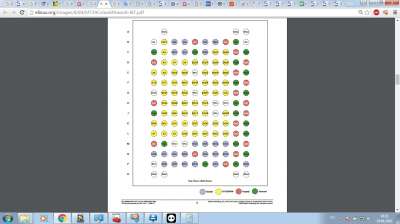
пока не отпало желание не заморачиваться в одной микросхеме сразу и emmcb память другого типа как эта штуковина будет этим всем работать
Добавлено 01.07.2016, 23:17:
Получается что предыдущий пример это память еммс плюс оперативка в одном флакона вопросы вылезают сами собой: будет ли прошиваться аппарат с подключенной только еммс и снятой операвой. Или например preloader mtk это и есть boot или как и по логике всех этих описаний тогда пишется boot ? Только по j-tag? Или как
Новые поколения qualcomm поддерживают загрузку с ммс . значит возможно сделать полный образ и с него загрузиться ?
Добавлено 01.07.2016, 23:21:
User area и есть прошивка или как ?
и тишина из прочитанной на форуме информации понял что есть устройства с так называемой возможностью выбора раздела для работы spFlashTool, а есть те в которых выбор данной области недоступен, так имеющийся на руках труп mtc smart start не дал возможности для слива с него области boot1. Естественно напрашивается вопрос а как же в этой то ситуации поступить и что это значит: то ли все разделы сливаются из emmc без разбора. на это натолкнула надпись boot в начале первых слитых 4 мегабайтов (подсмотрено через winHex). то ли это определенного рода успех в данной области то очередной провал. поговорите со мной кто нибудь !? Кто шарит в этих делах. нет у меня денег на программатор и донгл по крайней мере пока что.

SP FlashTool как прошивать. Аппаратная платформа MTK в качестве основы для построения современных смартфонов, планшетных компьютеров и других устройств получила очень широкое распространение. Вместе с разнообразием устройств, в жизнь пользователей пришла возможность выбора вариаций ОС Android – число доступных официальных и кастомных прошивок для популярных МТК-девайсов может достигать нескольких десятков! Для манипуляций с разделами памяти устройств Mediatek чаще всего используется SP Flash Tool — мощный и функциональный инструмент.
Несмотря на большое разнообразие MTK-устройств, процесс установки программного обеспечения через приложение SP FlashTool в целом одинаков и осуществляется в несколько шагов. Рассмотрим их подробно.
Содержание
Подготовка устройства и ПК
Для того, чтобы процедура записи файлов-образов в разделы памяти устройств прошла беспроблемно, необходимо подготовиться соответствующим образом, проведя определенные манипуляции, как с Андроид-девайсом, так и с ПК или ноутбуком.
1. Загружаем все необходимое, — прошивку, драйвера и само приложение. Распаковываем все архивы в отдельную папку, в идеальном варианте расположенную в корне диска С.

2. Желательно, чтобы названия папок для расположения файлов приложения и прошивки не содержали русских букв и пробелов. Наименование может быть любым, но называть папки следует осознанно, чтобы впоследствии не запутаться, особенно если пользователь любит экспериментировать с различными видами ПО, загружаемого в аппарат.

3. Устанавливаем драйвер. Этот пункт подготовки, а точнее его правильное выполнение во многом предопределяет беспроблемное протекание всего процесса. О том, как установить драйвер для MTK-решений, подробно рассказано в статье по ссылке ниже: Установка драйверов для прошивки Android
4. Делаем бэкап системы. При любом исходе процедуры прошивки, пользователю практически во всех случаях придется восстанавливать собственную информацию, а в том случае, если что-то пойдет не так, данные, которые не были сохранены в резервной копии, будут безвозвратно утеряны. Поэтому крайне желательно выполнить шаги одного из способов создания бэкапа из статьи: Как сделать бэкап Android-устройства перед прошивкой
5. Обеспечиваем бесперебойность подачи электроэнергии для ПК. В идеальном случае, компьютер, который будет использоваться для манипуляций через SP FlashTool должен быть полностью исправен и оснащен источником бесперебойного питания.
Установка прошивок
С помощью приложения SP FlashTool можно осуществлять практически все возможные операции с разделами памяти устройства. Установка прошивок – это основная функция и для ее выполнения в программе предусмотрено несколько режимов работы.
Способ 1: Download Only
Рассмотрим подробно процедуру загрузки ПО в Android-устройство при использовании одного из самых распространенных и часто используемых режимов прошивки через SP FlashTool — «Download Only».
1. Запускаем SP FlashTool. Программа не требует установки, поэтому для ее запуска просто дважды кликаем по файлу flash_tool.exe, расположенному в папке с приложением.


3. В главном окне программы после запуска изначально выбран режим работы — «Download Only». Сразу же следует отметить, что данное решение применяется в большинстве ситуаций и является основным для практически всех прошивочных процедур. Отличия в работе при использовании других двух режимов будут описаны ниже. В общем случае оставляем «Download Only» без изменений.

4. Переходим к добавлению в программу файлов-образов для дальнейшей их записи в разделы памяти аппарата. Для некоторой автоматизации процесса в SP FlashTool используется специальный файл под названием Scatter. Этот файл является по своей сути перечнем всех разделов флеш-памяти устройства, а также адресов начальных и конечных блоков памяти Андроид-устройства для записи разделов. Чтобы добавить скаттер-файл в приложение нажимаем кнопку «choose», расположенную справа от поля «Scatter-loading file».

5. После нажатия на кнопку выбора scatter-файла открывается окно Проводника, в котором необходимо указать путь к нужным данным. Скаттер-файл располагается в папке с распакованной прошивкой и имеет название MTxxxx_Android_scatter_yyyyy.txt, где xxxx – номер модели процессора устройства, для которого предназначены загружаемые в аппарат данные, а – yyyyy, тип памяти, используемый в девайсе. Выбираем скаттер и нажимаем кнопку «Открыть».

6. Важно отметить, что в приложении SP FlashTool предусмотрена проверка хеш-сумм, призванная обезопасить Андроид-девайс от записи неверных или поврежденных файлов. При добавлении скаттер-файла в программу производится проверка файлов-образов, перечень которых содержится в загружаемом скаттере. Эту процедуру можно отменить в процессе проверки или отключить в настройках, но делать этого категорически не рекомендуется!

7. После загрузки скаттер-файла, в автоматическом режиме добавились и компоненты прошивки. Об этом свидетельствуют заполненные поля «Name», «Begin Adress», «End Adress», «Location». Строки под заголовками содержат соответственно имя каждого раздела, начальный и конечный адреса блоков памяти для записи данных, а также путь, по которому расположены файлы-образы на диске ПК.

8. Слева от наименований разделов памяти располагаются чек-боксы, позволяющие исключить или добавить определенные файл-образы, которые будут записаны в устройство.

В общем случае настоятельно рекомендуется снять галочку возле пункта с разделом «PRELOADER», это позволяет избежать очень многих проблем, особенно при использовании кастомных прошивок или файлов, полученных на сомнительных ресурсах, а также отсутствии полного бэкапа системы, созданного с помощью MTK Droid Tools .

9. Проверяем настройки программы. Нажимаем меню «Options» и в раскрывшемся окне переходим в раздел «Download». Отмечаем галочками пункты «USB Checksum» и «Storage Сhecksum» — это позволит проверить контрольные суммы файлов перед записью в устройство, а значит избежать прошивки испорченных образов.

10. После выполнения вышеперечисленных шагов переходим непосредственно к процедуре записи файлов-образов в соответствующие разделы памяти устройства. Проверяем, что устройство отключено от компьютера, выключаем полностью Андроид-девайс, вынимаем и вставляем обратно аккумулятор, если он съемный. Для перевода SP FlashTool в режим ожидания подключения аппарата для прошивки нажимаем кнопку «Download», обозначенную зеленой стрелкой, направленной вниз.

11. В процессе ожидания подключения девайса, программа не дает возможности осуществлять какие либо действия. Доступна только кнопка «Stop», позволяющая прервать процедуру. Подключаем выключенный аппарат к USB-порту.

12. После подключения устройства к ПК и его определения в системе начнется процесс прошивки аппарата, сопровождаемый заполнением индикатора выполнения, расположенного внизу окна.

В течение процедуры индикатор меняет свой цвет в зависимости от производимых программой действий. Для полного понимания происходящих во время прошивки процессов рассмотрим расшифровку цветов индикатора:

13. После того, как программа выполнит все манипуляции, появляется окошко «Download OK», подтверждающее успешное завершение процесса. Отключаем девайс от ПК и запускаем его длительным нажатием клавиши «Питание». Обычно первый запуск Android после прошивки длится довольно долго, следует набраться терпения.

Способ 2: Firmware Upgrade
Процедура работы с MTK-устройствами под управлением Android в режиме «Firmware Upgrade»в целом аналогична вышеописанному методу «Download Only» и требует выполнения похожих действий от пользователя.
Отличием режимов является невозможность выбора отдельных образов для записи в варианте «Firmware Upgrade». Другими словами, в этом варианте память устройства будет перезаписана в полном соответствии с перечнем разделов, который содержится в скаттер-файле.
В большинстве случаев этот режим используется для обновления официальной прошивки в целом рабочего аппарата, если пользователю требуется новая версия ПО, а другие методы обновления не работают, либо неприменимы. Также может применяться при восстановлении девайсов после краха системы и в некоторых других случаях.
Процесс прошивки в режиме «Firmware Upgrade» после нажатия кнопки «Download» в SP FlashTool и подключения устройства к ПК состоит из следующих этапов:
- Создание резервной копии раздела NVRAM;
- Полное форматирование памяти девайса;
- Запись таблицы разделов памяти устройства (PMT);
- Восстановление раздела NVRAM из бэкапа;
- Запись всех разделов, файлы-образы которых содержатся в прошивке.
Действия пользователя для осуществления прошивки в режиме «Firmware Upgrade», повторяют предыдущий способ, за исключением отдельных пунктов.
1. Выбираем скаттер-файл (1), выбираем режим работы SP FlashTool в раскрывающемся перечне (2), нажимаем кнопку «Download» (3), затем подключаем выключенный аппарат к порту USB.

2. По завершению процедуры, покажется окошко «Download OK».

Способ 3: Format All + Download
Режим «Format All+Download» в SP FlashTool предназначается для выполнения прошивки при восстановлении девайсов, а также используется в ситуациях, когда другие вышеописанные методы неприменимы либо не срабатывают.

Этапов выполнения прошивки в рассматриваемом режиме всего три:
- Полное форматирование памяти аппарата;
- Запись таблицы разделов PMT;
- Запись всех разделов памяти устройства.
Шаги, необходимые для проведения процедуры форматирования и записи разделов в режиме «Format All+Download» аналогичны таковым в вышеописанных методах для режимов «Download» и «Firmware Upgrade».
1. Выбираем scatter-файл, определяем режим, нажимаем кнопку «Download».

2. Подключаем устройство к USB-порту ПК и дожидаемся окончания процесса.

Установка кастомного рекавери через SP Flash Tool
На сегодняшний день широкое распространение получили так называемые кастомные прошивки, т.е. решения, созданные не производителем конкретного девайса, а сторонними разработчиками или рядовыми пользователями. Не углубляясь в преимущества и недостатки такого способа изменить и расширить функционал Андроид-девайса, стоит отметить, что для установки кастомов в большинстве случаев требуется наличие в аппарате модифицированной среды восстановления – TWRP Recovery либо CWM Recovery . Практически во все MTK-девайсы этот компонент системы можно установить с помощью SP FlashTool.
1. Запускаем Флеш Тул, добавляем scatter-файл, выбираем «Download Only».

2. С помощью чек-бокса в самом верху перечня разделов снимаем отметки со всех файлов-образов. Устанавливаем галочку только возле раздела «RECOVERY».

3. Далее необходимо указать программе путь к файлу-образу кастомного рекавери. Для этого совершаем двойной клик по пути, прописанному в разделе «Location», и в открывшемся окне Проводника находим необходимый файл *.img. Нажимаем кнопку «Открыть».

4. Результатом вышеописанных манипуляций должно стать нечто похожее на скриншот ниже. Галочкой отмечен исключительно раздел «RECOVERY» в поле «Location» указан путь и сам файл-образ рекавери. Нажимаем кнопку «Download».

5. Подключаем выключенный девайс к ПК и наблюдаем за процессом прошивки рекавери в устройство. Все происходит очень быстро.

6. По окончанию процесса снова видим уже знакомое по предыдущим манипуляциям окошко «Download OK». Можно перезагружаться в модифицированную среду восстановления.

Как видим, процесс прошивки MTK-девайсов на Android с помощью приложения SP Flash Tool — процедура не сложная, но требующая должной подготовки и взвешенности действий. Делаем все спокойно и обдумываем каждый шаг – успех обеспечен!

Так же стоит отметить, что нам не придется прошивать оригинальную версию прошивки, сойдет любая, лишь бы на ней стоял HSPL 2.08 и версия радиомодуля, поддерживающая 576 RAM.
Собственно, на этом всё. Можно приступать к увеселительной программе.
1. Синхронизируем телефон через activesync или WMDC, используя стандартный USB-шнурок
2. Открываем папку, в которую мы распаковали MAGLDR
3. Запускаем ROMUpdateUtility.exe от имени администратора
4. Дважды соглашаемся на все риски и ответственности, жмём «далее»
• Здесь происходит проверка usb-подключения
5. Жмём «update»
6. Проверяем образ, который будет прошиваться (название должно быть 2.00.000.0)
7. Жмём «далее», два раза
8. Телефон перейдет в режим загрузчика и потихоньку прошьется
9. После перепрошивки телефон сам перезапустится. Первый этап пройден.
Антракт, можно пойти выпить / покурить / отдохнуть. Чего мы достигли на данном этапе? Прошили кастомный загрузчик, который стартует после основного и может запустить Android, который мы зальем в основную память сразу после завершения перерыва. Кстати, перерыв окончен.
• После перезагрузки, если вы всё сделали правильно в первой части Марлезонского балета, телефон сам запустит MAGLDR
1. Навигация осуществляется при помощи кнопок регулирования громкости, а так же «поднять трубку» и «повесить трубку»
2. Освоившись с управлением, переходим к Option 4: USB Flasher, после чего выбираем пункт, нажав «поднять трубку» (крайняя левая кнопка)
3. Телефон перейдет в режим прошивки Androidа, установит USB-драйвера, если их еще нет
4. (на компьютере) Открываем папку, в которую мы распаковали NANDroid, запускаем DAF.exe от имени администратора
5. Читаем, соглашаемся, жмём «далее»
6. Дальше всё пройдет без нашего участия. Прошивальщик зальет билд Androidа в телефон, телефон перезагрузится, минут через 10-15 у вас уже будет рабочий Android в памяти телефона.
На этом, собственно, инструкция окончена. Вопросы приветствуются, по мере поступления добавлю часть из них в пост, если будут повторятся / актуальны. Всем спасибо за внимание.
Ещё раз ссылки, на всякий случай
MAGLDR: раз, два, три
Прошивка: раз
HSPL: раз, два

Смена программного обеспечения телефона
ВНИМАНИЕ. Форматирование удаляет персональные настройки и регулировки телефона. Применяйте форматирование только в случае необходимости.
Перед форматированием обязательно сохраните-запишите свои IMEI, при форматировании они будут безвозвратно утеряны.
Перед выполнением дальнейших операций рекомендуется прочитать FaQ по созданию полного бекапа телефона на процессоре МТК будет позже.
Перед тем, как менять программное обеспечение телефона, введите на клавиатуре код Version Info Summary и проверьте данные. Убедитесь в том, что ваша прошивка уже не последняя и в том, что в данный момент, уже есть более свежая версия прошивки (Master_Full) для вашего аппарата.
Предисловие
1. При смене с одной версии прошивки на другую желательно сделать формат еепром области (или юзерской памяти). Если до прошивки, то отформатировать FlasTool-ом всю flash-память. Для телефона Cesim V800 с адреса 0x00000000 и длина 0x04000000, а после, прошить мастер фулл. Если хотите сбросить все настройки Cesim V800 и не шить заново прошивку, то формат сделать с адресса 0x02000000 и длина 0x02000000.
PS. Для других телефонов размер форматируемой области может быть другим. Ознакомьтесь с описанием MasterFull, который собираетесь прошить, как правило там указан адрес начала и размер области FAT, которую и необходимо отформатировать.
3. Жмём кнопку Format, далее выбираем Manual Format FAT и указываем там адрес начала и размер форматируемой области.
4. Ввиду того, что в некоторых аппаратах изначально флеш-память идёт с Bad Block, после прошивки возможен слёт калибровки тачскрина и могут возникнуть другие "прелести" и глюки. При форматировании необходимо поставить галочку в поле Validation, тогда FlashTool помечает плохие сектора и прошивка уже ложиться в обход этих секторов.
5. После формата и прошивки передёрните аккумулятор, нажмите кнопку включения телефона и держите её пока телефон не включится (Это может занять от 10 сек до пары минут.)
А так же: не зависимо от того, будете вы форматировать память или прошивать телефон, операция эта производится путём подключения прошивочного кабеля к выключенному телефону с последующим нажатием кнопки вкл\выкл телефона. Отпускать кнопку нужно сразу, как увидите, что в окне FlashTool внизу побежала красная полоса.
7. Распаковываем Master_Full в один каталог и загружаем scat_6235l.txt. Автоматически подхватятся все четыре части программного обеспечения.
Для загрузки scat_6235l.txt нужно нажать Scatter-loading и выбрать файл scat_6235.txt. А потом останется нажать Download в той же закладке. Выключаем телефон и вставляем в него кабель с PL2303. Далее жмём кнопку включения до тех пор, пока не пойдёт по экрану красная полоска (определение данных телефона), и далее синяя полоса (загрузка программного обеспечения в телефон).
Ждём когда сами загрузятся все части. Когда процесс загрузки закончится, FlashTool проинформирует вас об этом - «ОК». Далее передёргиваем аккумулятор и включаем телефон. В настройках делаем сброс на заводские установки 1122. После перезапуска, вы становитесь обладателем телефона последней версией программного обеспечения на сегодняшний день.
оригинал
Читайте также:


